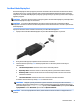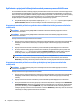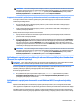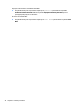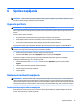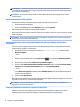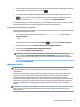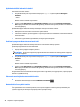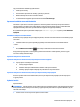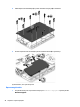User Guide - Windows 10
UPOZORNENIE: Ak chcete znížiť riziko zhoršenia kvality zvuku a obrazu, straty funkčnosti prehrávania
zvuku alebo obrazu, prípadne straty údajov, neaktivujte režim spánku počas čítania ani zapisovania na disk
ani na externú pamäťovú kartu.
POZNÁMKA: Ak je počítač v režime spánku, nemôžete aktivovať žiadne sieťové pripojenie ani využívať
funkcie počítača.
Spustenie a ukončenie režimu spánku
Keď je počítač zapnutý, režim spánku môžete spustiť niektorým z týchto spôsobov:
●
Krátko stlačte tlačidlo napájania.
●
Stlačte tlačidlo Štart, vyberte ikonu Napájanie a potom položku Spánok.
Režim spánku ukončíte krátkym stlačením tlačidla napájania.
Keď počítač ukončí režim spánku, indikátory napájania sa rozsvietia a počítač sa vráti na obrazovku, v ktorom
ste prerušili prácu.
POZNÁMKA: Ak ste nastavili vyžadovanie hesla pri prebudení, vaša práca sa znova zobrazí na obrazovke
počítača až po zadaní hesla systému Windows.
Povolenie a ukončenie režimu dlhodobého spánku (len vybrané produkty) aktivovaného
užívateľom
Pomocou možností napájania môžete povoliť režim dlhodobého spánku aktivovaný používateľom a meniť
ďalšie nastavenia napájania a časové limity:
1. Do vyhľadávacieho poľa na paneli úloh zadajte výraz možnosti napájania a vyberte položku
Možnosti napájania.
– alebo –
Kliknite pravým tlačidlom myši na ikonu Stavu batérie a vyberte položku Možnosti napájania.
2. Na table vľavo vyberte položku Vybrať akciu pre tlačidlo napájania.
3. Vyberte položku Zmeniť momentálne nedostupné nastavenia a potom v oblasti Po stlačení tlačidla
napájania alebo Po stlačení tlačidla spánku vyberte položku Dlhodobý spánok.
– alebo –
V časti Nastavenie vypnutia začiarknite políčko Dlhodobý spánok, aby sa možnosť Dlhodobý spánok
zobrazila v ponuke napájania.
4. Vyberte položku Uložiť zmeny.
Režim dlhodobého spánku ukončíte krátkym stlačením tlačidla napájania. Indikátory napájania sa rozsvietia a
obrazovka sa vráti do stavu, v ktorom ste prerušili prácu.
POZNÁMKA: Ak ste nastavili heslo pri prebudení, musíte najprv zadať heslo pre systém Windows a na
obrazovke sa znova zobrazí vaša práca.
Používanie indikátora stavu batérie a nastavenia napájania
Indikátor stavu batérie je umiestnený na pracovnej ploche systému Windows. Indikátor stavu batérie
umožňuje rýchly prístup k nastaveniu napájania a zobrazuje zostávajúci stav nabitia batérie.
36 Kapitola 6 Správa napájania